• Filed to: その他の動画変換(1) • Proven solutions
MP4を最高のiPodフォーマットと仮定すると、どのようにすれば私は簡単に(効率的に)MP4のフォーマットにDivXビデオを変換できますか?
私はMacにDivXファイルがたくさんあります。また仕事をやるのに広告ばかりでてくるアプリにうんざりもしてますが、質の悪い変換しかできません。
この問題について誰かどうすれば良いか分かりませんか?
まず最初にDivXをMP4に変換する専門プログラムの助けが必要となります。
それによってiPod、iPhone、アプリ、Xboxなど他のいくつかのMP4がサポートするメディアプレーヤーで、DivXファイルを再生します。
この記事では、そうしたiSkysoft「メディア変換 for Mac」の助けを借りてMac変換を行う詳細について特集します。ご自身でMacで作業をされる時、その効率的な機能を適用することで、その素晴らしさを確認してやってください。
Mac上でDivXをMP4に変換する方法
1.「メディア変換 for Mac」にDivXファイルを追加
Macのビデオコンバータを起動し 「ファイル」メニューから「ビデオファイルを読み込むを選ぶか、ファイルをドラッグ&ドロップします。このMacのアプリでは、同時に複数のMP4への変換を完了することも可能です。
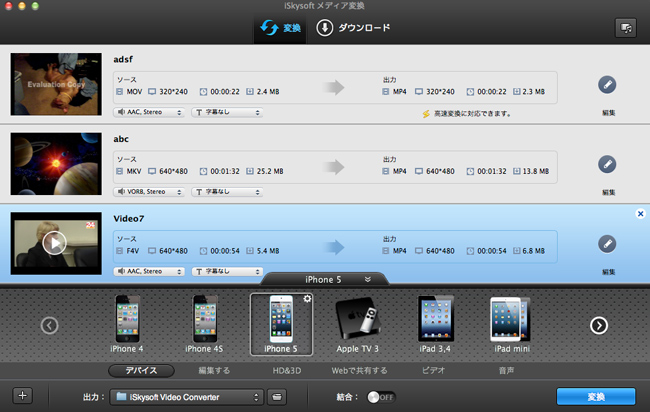
2.出力形式としてMP4を選択
「ビデオ」をクリックして、「MP4」を選択します。目的に応じて出力ファイルの解像度、フレームレート、ビットレートをカスタマイズすることができます。そのため例えばサイズの小さいMP4ファイルを取得したい場合、解像度を低く設定することもできます。もしくはデフォルトの設定を利用してもうまくやることもできます。
iSkysoft「メディア変換 for Mac」では、MP4変換を開始する前にビデオの編集することも可能です。刈り込みやトリミングを行ったり、ビデオがもっと注目を浴びるように、エフェクトを追加することもできます。より詳しい編集機能については、「メディア変換 for Mac」のガイドで学べます。
コンバータはMacBook、MacBook Pro、MacBook Air、iMac上で動作します。

出力したビデオをiPhone、iPod、その他のアプリなどAppleデバイスにインポートしたり、さらに便利に再生したい場合、お持ちのAppleデバイスに応じた選択ができます。
3.MacでDivXをMP4に変換開始
出力形式を選択してから、「変換」をクリックしてMP4 MacにDivXを変換します。それだけです。この賢いMacのビデオコンバータが残りの作業を自動的に行ってくれるでしょう。




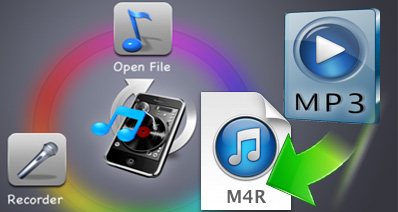

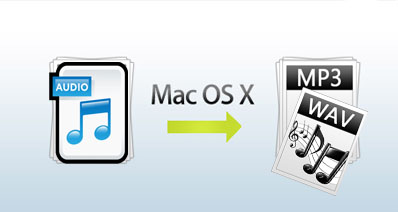


田中摩子
編集
0 Comment(s)